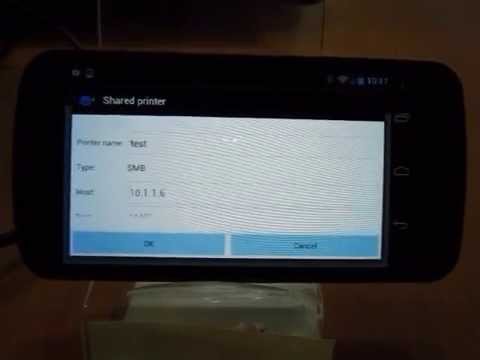
विषय
- चलते-चलते अपने फोन को प्रिंटर से कनेक्ट करें
- एंड्रॉइड से प्रिंट करें एंड्रॉइड प्रिंट सेवा का उपयोग करना
- अपने प्रिंटर को Google क्लाउड प्रिंट सेवा में जोड़ें
- डिफ़ॉल्ट सेवा के साथ अपने Android फोन से प्रिंट करें
- कैसे अपने Android फोन पर एक app से एक फ़ाइल मुद्रित करने के लिए
- अपने प्रिंटर के ऐप के साथ कैसे प्रिंट करें
- एंड्रॉइड से थर्ड-पार्टी ऐप का उपयोग करके कैसे प्रिंट करें
चलते-चलते अपने फोन को प्रिंटर से कनेक्ट करें
प्रिंटर निर्माताओं ने वायरलेस प्रिंटिंग के साथ प्रिंट करना आसान बना दिया है, जिसे आप किसी भी मोबाइल डिवाइस, यहां तक कि एंड्रॉइड फोन से भी कर सकते हैं। एंड्रॉइड से प्रिंट करने के लिए, आप अंतर्निहित मुद्रण सुविधाओं का उपयोग कर सकते हैं, वायरलेस प्रिंटर से कनेक्ट कर सकते हैं या प्रिंटर पर अपना प्रिंट कार्य भेजने के लिए एंड्रॉइड ऐप का उपयोग कर सकते हैं।
एंड्रॉइड से प्रिंट करें एंड्रॉइड प्रिंट सेवा का उपयोग करना
2017 में एंड्रॉइड 8.0 ओरेओ की रिलीज के साथ, Google ने एंड्रॉइड ओएस के लिए एक देशी प्रिंटिंग प्लेटफ़ॉर्म एकीकृत किया। ओरेओ के बाद से प्रत्येक एंड्रॉइड ऑपरेटिंग सिस्टम में देशी प्रिंट सेवा को शामिल किया गया है, इसलिए यह अब सभी एंड्रॉइड फोन में उपलब्ध होना चाहिए।
अपने प्रिंटर को Google क्लाउड प्रिंट सेवा में जोड़ें
डिफ़ॉल्ट प्रिंट सेवा का उपयोग शुरू करने से पहले, आपको अपने प्रिंटर को Google क्लाउड प्रिंट सेवा में जोड़ना होगा।
यदि आप Google क्लाउड प्रिंट-रेडी प्रिंटरों में से एक का उपयोग कर रहे हैं, तो अपने एंड्रॉइड फोन निर्देशों से प्रिंट के आगे छोड़ दें।
Google क्लाउड प्रिंट सेवा के माध्यम से आपके प्रिंट नौकरियों की सुरक्षा पर एक त्वरित शब्द। Google के अनुसार, इसका उपयोग करते समय आप तीन प्रकार की जानकारी साझा करते हैं:
- आपके Google खाता आईडी के साथ-साथ एक रिकॉर्ड के रूप में प्रिंट नौकरी (नौकरी का शीर्षक, प्रिंटर आपने इसे भेजा है, प्रिंटर स्थिति) के बारे में विवरण। इसका उपयोग आपकी प्रिंट नौकरियों को संसाधित करने के लिए किया जाता है।
- मुद्रण के लिए आपके द्वारा भेजे गए दस्तावेज़ की एक प्रति, लेकिन Google केवल इसे तब तक रखता है जब तक कि प्रिंट कार्य पूरा नहीं हो जाता। ऐसा होने के बाद, दस्तावेज़ Google सर्वर से हटा दिया जाता है।
- सभी Google क्लाउड प्रिंट उपयोगकर्ताओं द्वारा किए गए अनुरोध के लॉग। ये रूटीन सर्वर लॉग हैं और इनमें कोई व्यक्तिगत विवरण नहीं है।
मुद्रण के लिए आपके द्वारा भेजे गए किसी भी दस्तावेज़ या फ़ाइल की सामग्री को कड़ाई से गोपनीय रखा जाता है। अपने मुद्रण इतिहास को देखने और हटाने के बारे में अधिक जानकारी के लिए, इसे पढ़ें।
डिफ़ॉल्ट सेवा के साथ अपने Android फोन से प्रिंट करें
अपने Android फ़ोन पर डिफ़ॉल्ट प्रिंट सेवा का उपयोग करने के लिए:
-
के लिए जाओ समायोजन > जुड़ी हुई डिवाइसेज > मुद्रण > डिफ़ॉल्ट मुद्रण सेवा.
मुद्रण का सही स्थान आपके Android OS और फ़ोन निर्माता के आधार पर सेटिंग्स भिन्न हो सकती हैं।
-
नल टोटी डिफ़ॉल्ट प्रिंट सेवा इसे सेट करने के लिए पर.

-
अपने वाई-फाई-सक्षम प्रिंटर को चालू करें। यह अब सामने आना चाहिए डिफ़ॉल्ट प्रिंट सेवा सूची।

-
सेटिंग्स से बाहर निकलें और उस फ़ाइल को खोलें जिसे आप प्रिंट करना चाहते हैं।
-
थपथपाएं मेन्यू आइकन जब आप एप्लिकेशन में फ़ाइल देख रहे हों। यह आमतौर पर स्क्रीन के ऊपरी दाएं कोने में तीन स्टैक्ड डॉट्स जैसा दिखता है, जो आपके एंड्रॉइड ओएस और फोन निर्माता पर निर्भर करता है।
-
नल टोटी छाप.
-
थपथपाएं एक प्रिंटर का चयन करें स्क्रीन के शीर्ष पर अपने प्रिंटर का चयन करने के लिए सूची।
-
उस प्रिंटर का नाम टैप करें जिसका आप उपयोग करना चाहते हैं। आपको एक पुष्टिकरण पॉप-अप दिखाई दे सकता है, इसलिए बस टैप करें ठीक है जारी रखने के लिए।

कैसे अपने Android फोन पर एक app से एक फ़ाइल मुद्रित करने के लिए
कभी-कभी आपको अपने एंड्रॉइड फोन पर एक ऐप से कुछ प्रिंट करने की आवश्यकता होती है। यह उतना ही आसान है जितना कि आपके फोन पर स्टोर की गई फाइल को प्रिंट करना।
-
आप जिस फाइल को प्रिंट करना चाहते हैं, उसका ऐप खोलें।
-
थपथपाएं मेन्यू आइकन जब आप एप्लिकेशन में फ़ाइल देख रहे हों। यह आमतौर पर स्क्रीन के ऊपरी दाएं कोने में तीन स्टैक्ड डॉट्स जैसा दिखता है, जो ऐप पर निर्भर करता है।
-
नल टोटी छाप। आपके फ़ोन निर्माता और विशिष्ट Android OS के आधार पर, यह विकल्प के नीचे छिपा हो सकता है शेयर मेन्यू।

-
अपने प्रिंटर का चयन करें और अपने प्रिंटआउट की प्रतीक्षा करें।
अपने प्रिंटर के ऐप के साथ कैसे प्रिंट करें
आप अपने प्रिंटर के मूल एप्लिकेशन का उपयोग करके अपने एंड्रॉइड फोन से भी प्रिंट कर सकते हैं। अधिकांश प्रिंटर आज एक के साथ आते हैं जिन्हें आप इसके बजाय उपयोग कर सकते हैं।
-
के लिए जाओ समायोजन > जुड़ी हुई डिवाइसेज > मुद्रण > डिफ़ॉल्ट मुद्रण सेवा.
-
नल टोटी सेवा जोड़ें। Google Play store प्रिंटिंग सर्विस पेज पर खुलेगा।
-
अपने प्रिंटर निर्माता के ऐप को खोजने के लिए सूची में स्क्रॉल करें। उदाहरण के लिए:
- एचपी प्रिंट सेवा प्लगइन
- भाई प्रिंटर सेवा प्लगइन
- कैनन प्रिंट सेवा
- सैमसंग प्रिंट सेवा प्लगइन
- Epson iPrint
-
प्रिंट सेवा टैप करें और टैप करें इंस्टॉल.
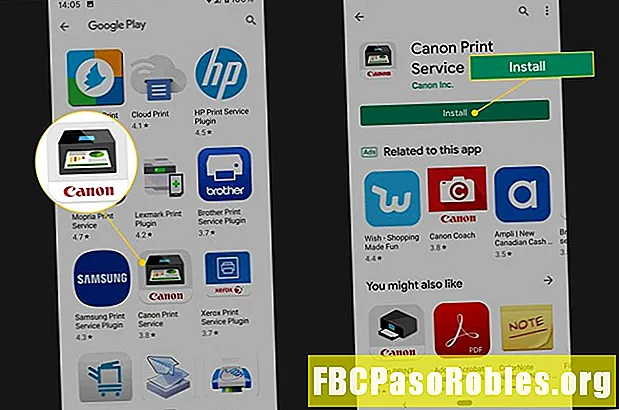
-
मुद्रण सेवा सेटिंग पृष्ठ पर वापस जाएं। आपको अपने निर्माता के ऐप को सूची में उपलब्ध देखना चाहिए।
-
मुद्रण सेटिंग्स को बंद करें और उस फ़ाइल को खोलें जिसे आप प्रिंट करना चाहते हैं।
-
थपथपाएं मेन्यू आइकन जब आप एप्लिकेशन में फ़ाइल देख रहे हों।
-
नल टोटी छाप.
-
अपने प्रिंटर का चयन करने के लिए स्क्रीन के शीर्ष पर स्थित सूची पर टैप करें।

-
अपने प्रिंटर पर भेजने के लिए प्रिंटर आइकन टैप करें। आपको एक पुष्टिकरण पॉप-अप दिखाई दे सकता है, इसलिए टैप करें ठीक है जारी रखने के लिए।
एंड्रॉइड से थर्ड-पार्टी ऐप का उपयोग करके कैसे प्रिंट करें
वैकल्पिक रूप से, आप अपने एंड्रॉइड फोन से प्रिंट करने के लिए तीसरे पक्ष के प्रिंटिंग ऐप का उपयोग कर सकते हैं। आप मोप्रिया प्रिंट सर्विस, प्रिंटरऑन या मोबाइल प्रिंट - प्रिंटरशेयर की कोशिश कर सकते हैं।
इनमें से कुछ ऐप आपको मुफ्त में कुछ भी प्रिंट करने देते हैं, जबकि अन्य को अलग-अलग प्रिंटिंग मोड जैसे कि प्रिंटिंग इमेज और फोटो को अनलॉक करने के लिए पेड सब्सक्रिप्शन की आवश्यकता होती है।
बस डाउनलोड करने और इंस्टॉल करने के लिए तीसरे पक्ष के ऐप को खोजने के लिए Google Play स्टोर पर जाएं, फिर अपने एंड्रॉइड फोन से प्रिंट करते समय इसे अपने प्रिंटर के रूप में चुनें।

